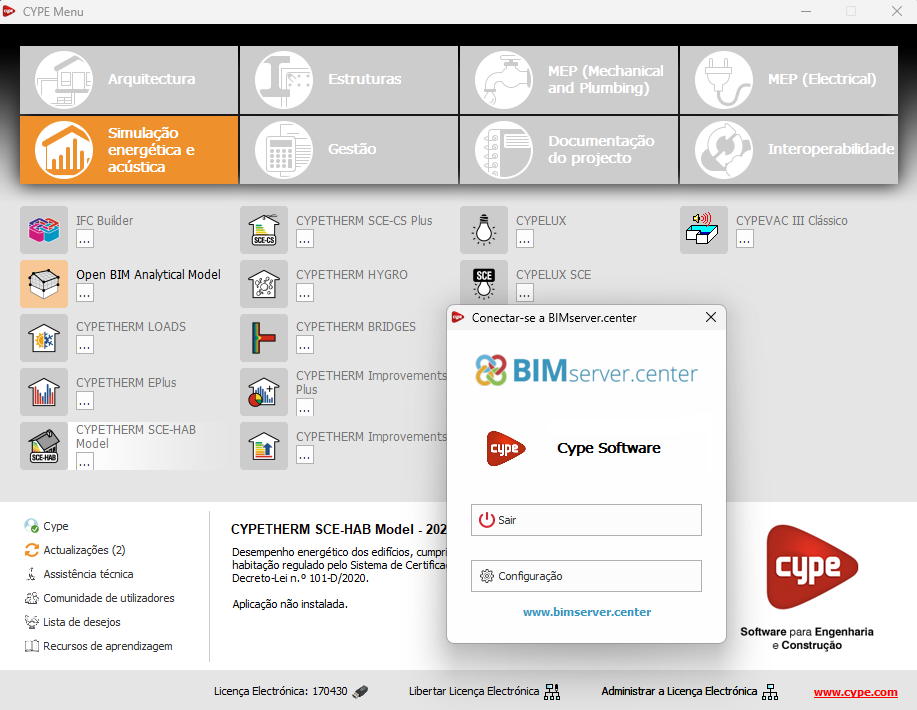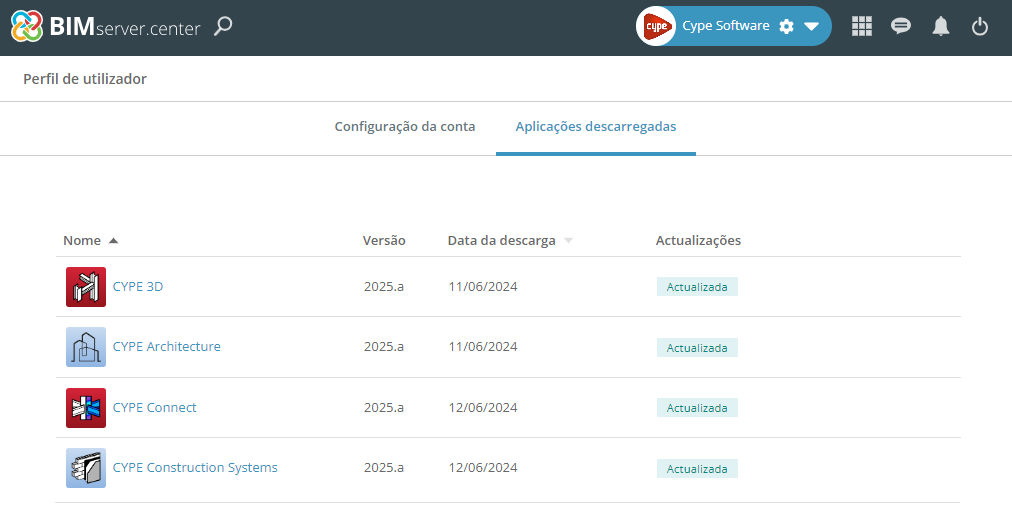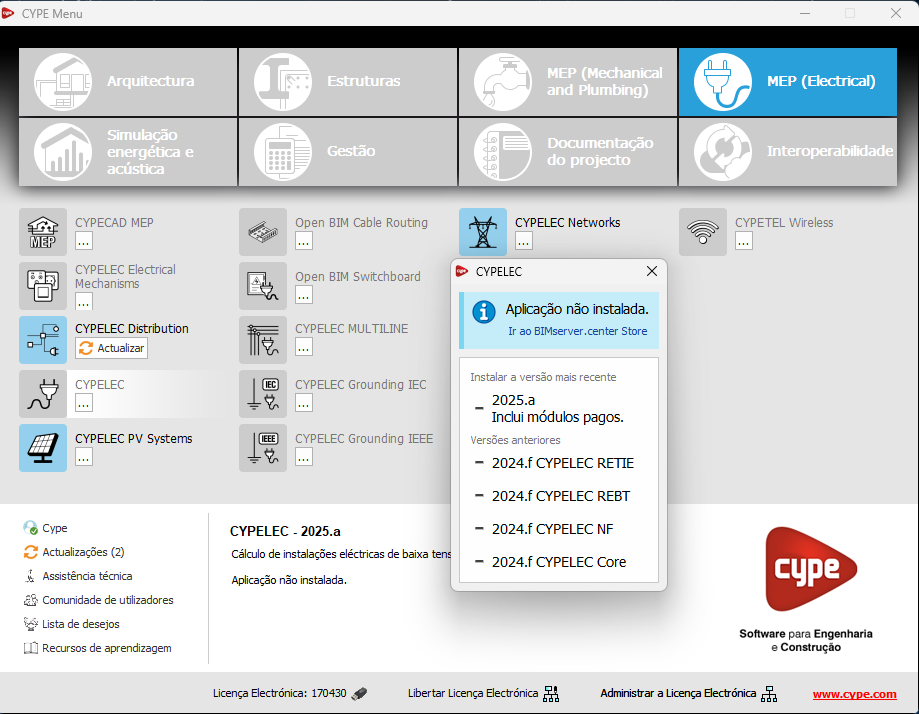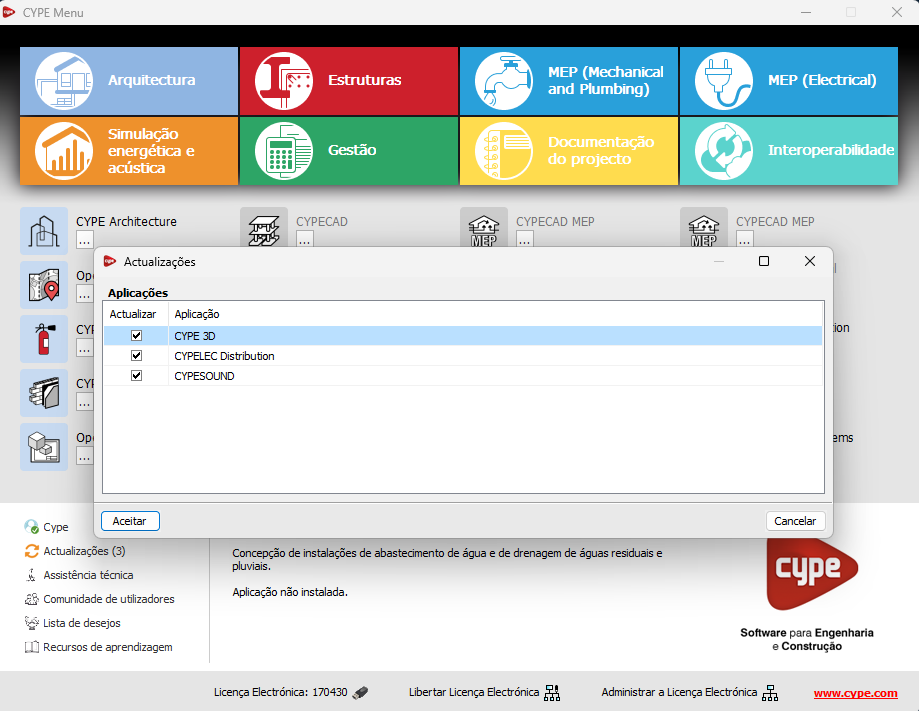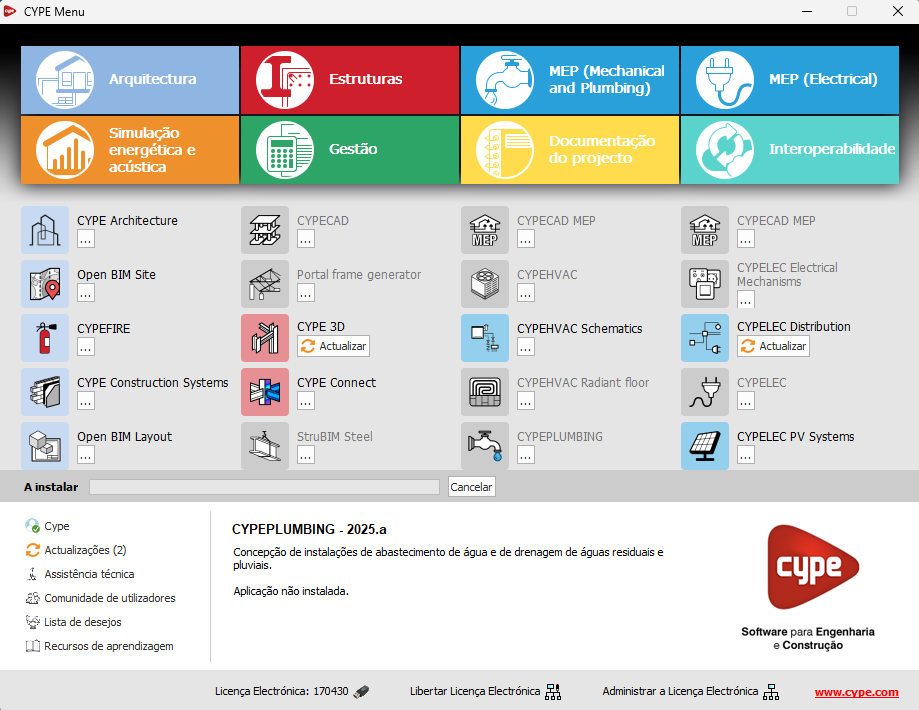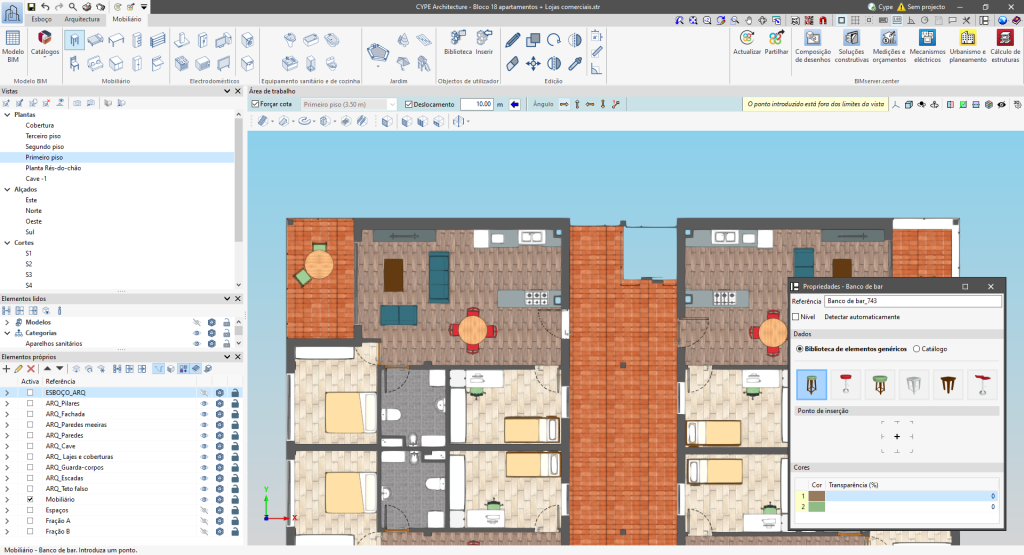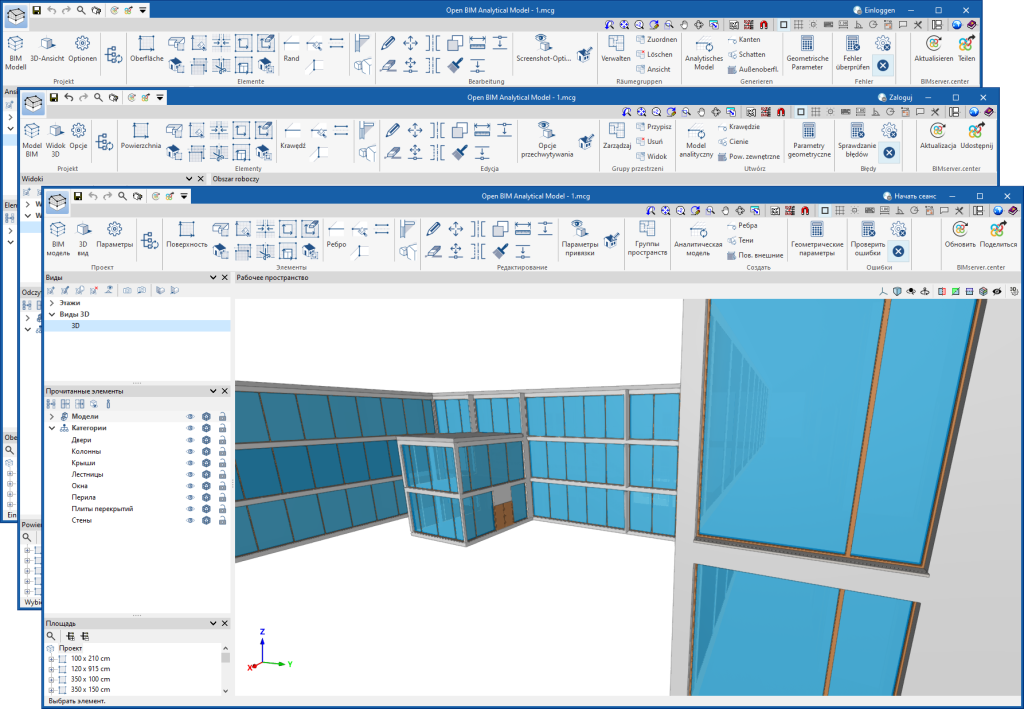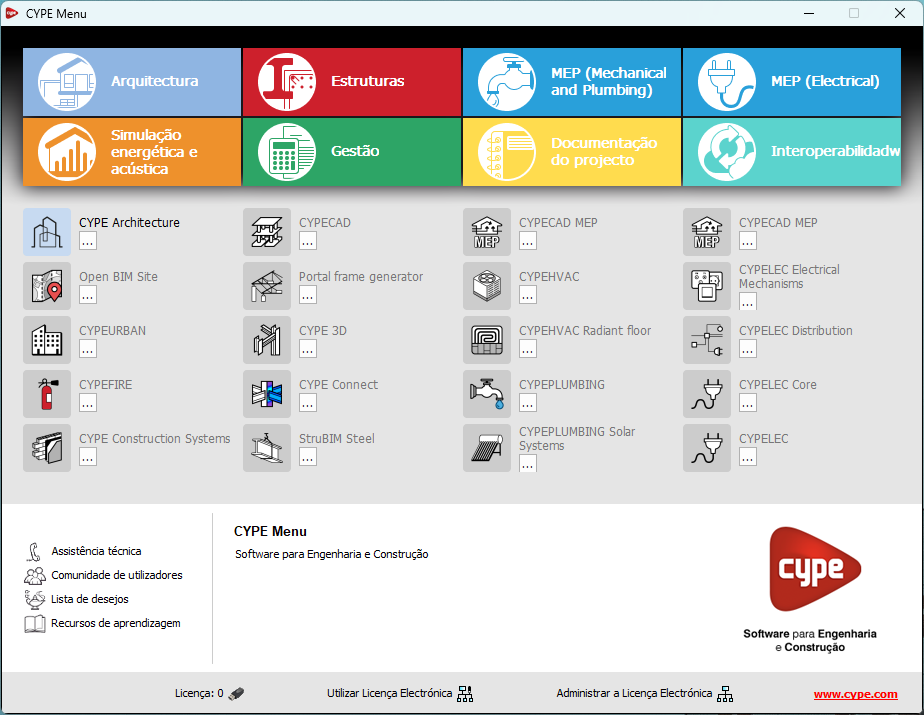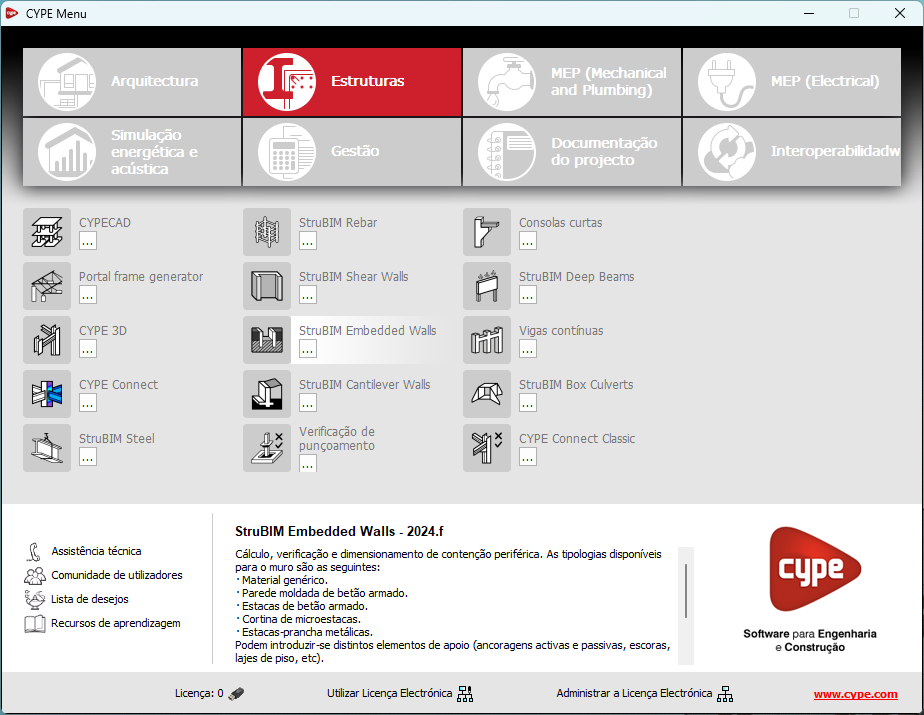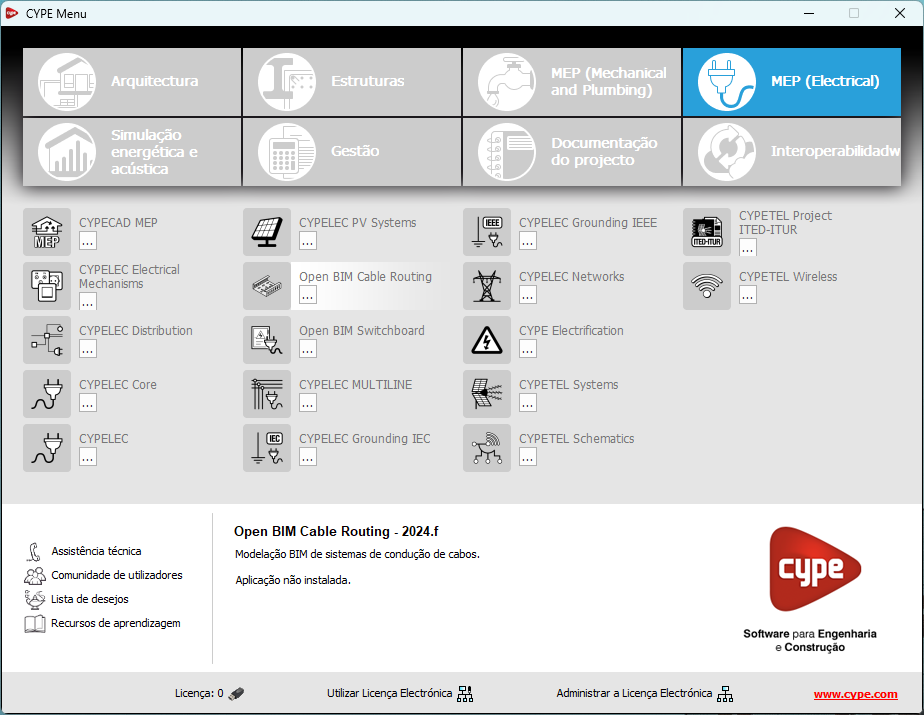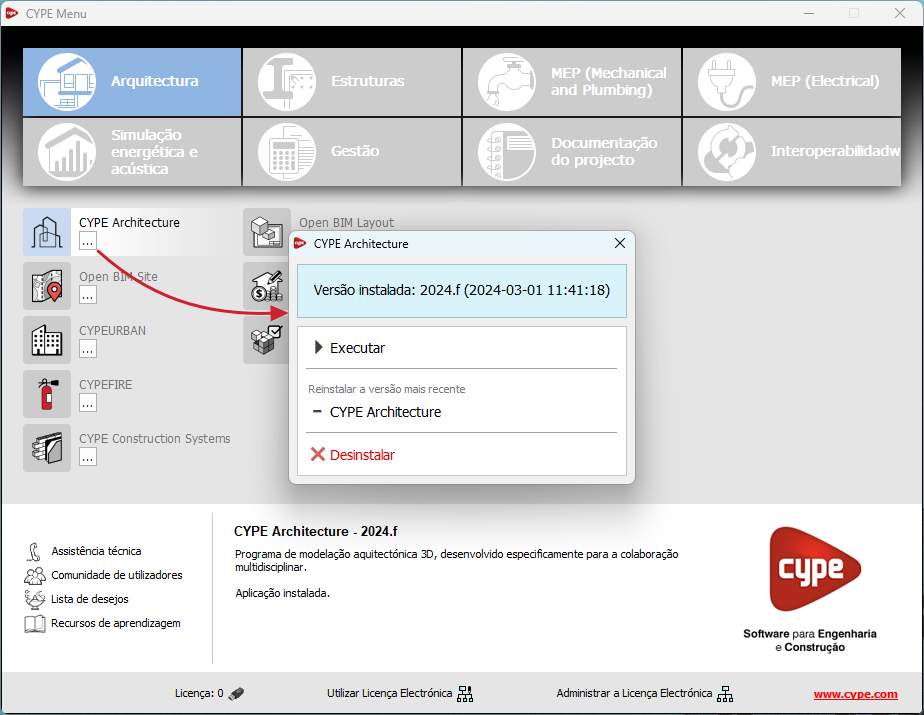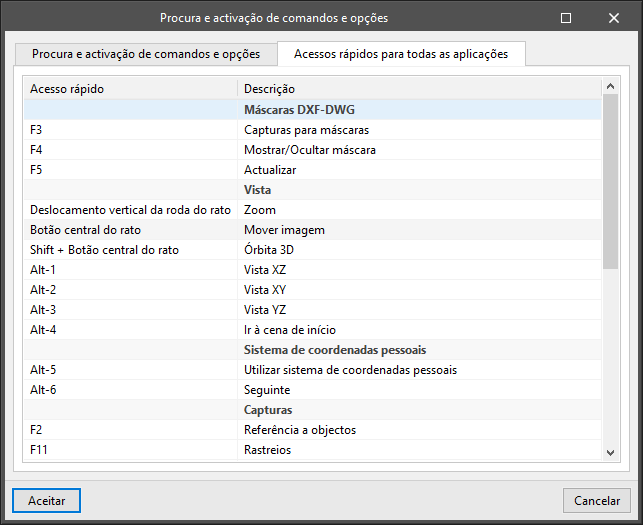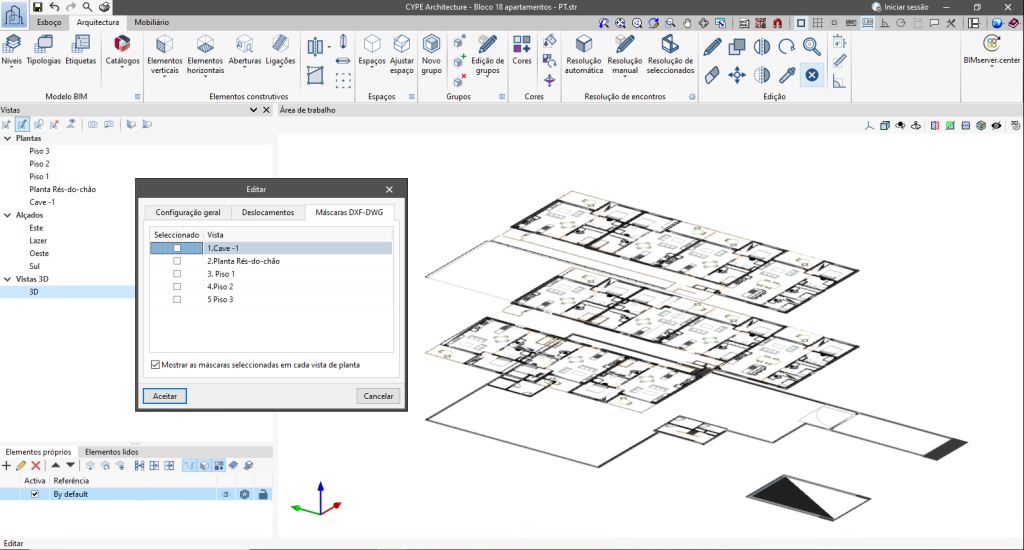Historial de atualizações
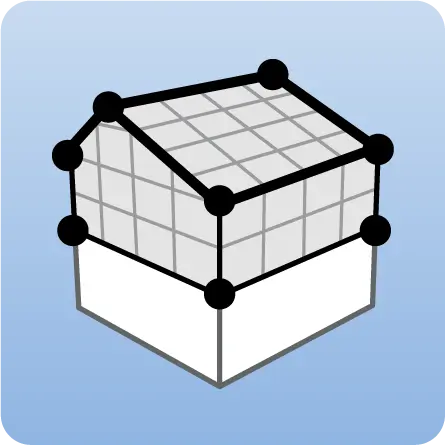
Open BIM Analytical Model
Conexão com o BIMserver.center
- AcouBAT by CYPE, Arquimedes, Biblioteca de detalhes construtivos para estruturas, Consoles curtos, CYPE 3D, CYPE Architecture, CYPE Connect, CYPE Connect Classic, CYPE Construction Systems, CYPE Cost Estimator, CYPE Sewerage, CYPE Water Supply, CYPECAD, CYPECAD MEP, CYPEFIRE, CYPEFIRE FDS, CYPEFIRE Hydraulic Systems, CYPEFIRE Pressure Systems, CYPEGAS, CYPEHVAC, CYPEHVAC Schematics, CYPELEC, CYPELEC Distribution, CYPELEC Electrical Mechanisms, CYPELEC MULTILINE, CYPELEC PV Systems, CYPEPLUMBING, CYPESOUND, CYPETEL Wireless, CYPETHERM BRIDGES, CYPETHERM EPlus, CYPETHERM HYGRO, CYPETHERM LOADS, Elementos de fundaçao, Gerador de preços, IFC Builder, Open BIM Analytical Model, Open BIM Cable Routing, Open BIM Layout, Open BIM Model Checker, Open BIM Quantities, Open BIM Site, Open BIM Switchboard, Plugin Open BIM - Revit, Pormenores construtivos, Portal frame generator, Pré-dimensionadores de medições e orçamentos, StruBIM Box Culverts, StruBIM Cantilever Walls, StruBIM Deep Beams, StruBIM Embedded Walls, StruBIM Shear Walls, StruBIM Steel, Verificação de punção, Vigas contínuas
- Publicado em
- 2025.b
Alterações nas aplicações disponíveis a partir do menu
Foram realizadas as alterações indicadas seguidamente nas aplicações presentes no CYPE Menu.
Novas:
- CYPEHVAC Schematics
- ELODIE by CYPE (Só no CYPE Menu em francês)
Eliminadas:
- CYPELEC Core, CYPELEC REBT, CYPELEC NF e CYPELEC RETIE. São unificadas num único programa chamado CYPELEC.
- CYPESOUND CTE, CYPESOUND NRA, CYPESOUND RRAE, CYPESOUND DRAPDE. Integram-se no CYPESOUND.
- CYPEURBAN. Podem-se descarregar e instalar a partir da plataforma BIMserver.center.
- IFC Uploader. Agora podem-se adicionar novas contribuições diretamente a partir da página do projeto na plataforma BIMserver.center.
- CYPEFIRE FDS Viewer. CYPEFIRE FDS pode utilizar-se para visualizar simulações FDS.
- AcouBAT by CYPE, Arquimedes, Biblioteca de detalhes construtivos para estruturas, Consoles curtos, CYPE 3D, CYPE Accessibility, CYPE Architecture, CYPE Connect, CYPE Connect Classic, CYPE Construction Systems, CYPE Cost Estimator, CYPE Electrification, CYPE Gas Supply, CYPE Sewerage, CYPE Water Supply, CYPECAD, CYPECAD MEP, Cypedoc. Ficha técnica da habitação, CYPEFIRE, CYPEFIRE FDS, CYPEFIRE Hydraulic Systems, CYPEFIRE Pressure Systems, CYPEGAS, CYPEHVAC, CYPEHVAC Radiant Floor, CYPEHVAC Schematics, CYPELEC, CYPELEC Distribution, CYPELEC Electrical Mechanisms, CYPELEC MULTILINE, CYPELEC Networks, CYPELEC PV Systems, CYPEPLUMBING, CYPESOUND, CYPETEL Wireless, CYPETHERM BRIDGES, CYPETHERM EPlus, CYPETHERM HYGRO, CYPETHERM LOADS, CYPETHERM SCE-HAB Model, CYPEURBAN, Elementos de fundaçao, Gerador de preços, Geradores de orçamentos, IFC Builder, Open BIM Analytical Model, Open BIM Cable Routing, Open BIM Layout, Open BIM Model Checker, Open BIM Quantities, Open BIM Site, Open BIM Switchboard, Plugin Open BIM - Revit, Pormenores construtivos, Portal frame generator, Pré-dimensionadores de medições e orçamentos, StruBIM Box Culverts, StruBIM Cantilever Walls, StruBIM Deep Beams, StruBIM Embedded Walls, StruBIM Shear Walls, StruBIM Steel, Verificação de punção, Vigas contínuas
- Publicado em
- 2025.b
Atualizar todas as aplicações
Foi implementado o botão “Actualizações” no CYPE Menu. Graças a esta ferramenta, agora é possível realizar a atualização de várias aplicações instaladas através do CYPE Menu.
Ao premir o botão "Atualizações", abre-se uma janela onde se apresenta uma lista de todas as aplicações instaladas. Podem-se selecionar algumas e, depois de premir "Aceitar", o processo de atualização é iniciado.
Durante este processo, na janela do CYPE Menu surge uma barra de progresso que indica o estado atualização.
Se houver uma atualização disponível para o próprio CYPE Menu, esta apresenta-se abaixo da lista de aplicações para atualizar. Note-se, no entanto, que a atualização do CYPE Menu é realizada de forma independente.
Esta nova funcionalidade facilita a manutenção das aplicações, o que assegura o acesso às últimas melhorias.
- AcouBAT by CYPE, Arquimedes, Biblioteca de detalhes construtivos para estruturas, Consoles curtos, CYPE 3D, CYPE Architecture, CYPE Connect, CYPE Connect Classic, CYPE Construction Systems, CYPE Cost Estimator, CYPE Electrification, CYPE Gas Supply, CYPE Sewerage, CYPE Water Supply, CYPECAD, CYPECAD MEP, Cypedoc. Ficha técnica da habitação, CYPEFIRE, CYPEFIRE FDS, CYPEFIRE Hydraulic Systems, CYPEFIRE Pressure Systems, CYPEGAS, CYPEHVAC, CYPEHVAC Radiant Floor, CYPEHVAC Schematics, CYPELEC, CYPELEC Distribution, CYPELEC Electrical Mechanisms, CYPELEC MULTILINE, CYPELEC Networks, CYPELEC PV Systems, CYPEPLUMBING, CYPESOUND, CYPETEL Wireless, CYPETHERM BRIDGES, CYPETHERM EPlus, CYPETHERM HYGRO, CYPETHERM LOADS, CYPETHERM SCE-HAB Model, Elementos de fundaçao, Gerador de preços, Geradores de orçamentos, IFC Builder, Open BIM Analytical Model, Open BIM Cable Routing, Open BIM Layout, Open BIM Model Checker, Open BIM Quantities, Open BIM Site, Open BIM Switchboard, Plugin Open BIM - Revit, Pormenores construtivos, Portal frame generator, Pré-dimensionadores de medições e orçamentos, StruBIM Box Culverts, StruBIM Cantilever Walls, StruBIM Deep Beams, StruBIM Embedded Walls, StruBIM Shear Walls, StruBIM Steel, Verificação de punção, Vigas contínuas
- Publicado em
- 2025.b
Ligação ao perfil público do proprietário do projeto do BIMserver.center
Agora, a partir da janela de informação do projeto BIMserver.center (que surge quando se clica no nome do projeto visível no canto superior direito da aplicação), é possível aceder à página do perfil público do proprietário na plataforma BIMserver.center através da ligação inserida no texto do nome do proprietário.
- AcouBAT by CYPE, Arquimedes, CYPE 3D, CYPE Architecture, CYPE Connect, CYPE Connect Classic, CYPE Construction Systems, CYPE Cost Estimator, CYPE Electrification, CYPE Gas Supply, CYPE Sewerage, CYPECAD, CYPECAD MEP, Cypedoc. Ficha técnica da habitação, CYPEFIRE, CYPEFIRE Hydraulic Systems, CYPEFIRE Pressure Systems, CYPEHVAC Radiant Floor, CYPEHVAC Schematics, CYPELEC, CYPELEC Distribution, CYPELEC Electrical Mechanisms, CYPELEC MULTILINE, CYPELEC Networks, CYPELEC PV Systems, CYPELUX, CYPEPLUMBING, CYPESOUND, CYPETEL Wireless, CYPETHERM EPlus, CYPETHERM LOADS, CYPEURBAN, IFC Builder, Open BIM Analytical Model, Open BIM Layout, Open BIM Model Checker, Open BIM Quantities, Open BIM Site, Open BIM Switchboard, Plugin Open BIM - Revit, Pormenores construtivos, Portal frame generator, StruBIM Box Culverts, StruBIM Cantilever Walls, StruBIM Deep Beams, StruBIM Embedded Walls, StruBIM Shear Walls, StruBIM Steel
- Publicado em
- 2025.a
Ferramenta de seleção de elementos. Colar várias vezes
A partir da versão 2025.a, é possível copiar ("Ctrl+C") um grupo de elementos e colá-lo ("Ctrl+V") em vários locais usando a ferramenta de seleção. Em versões anteriores, só era permitido colar uma única vez os elementos selecionados.
A ferramenta “Seleção de elementos” foi implementada na versão 2021.e.
- CYPE Architecture, CYPE Connect, CYPE Construction Systems, CYPECAD MEP, CYPEFIRE, CYPEFIRE FDS, CYPEFIRE Hydraulic Systems, CYPEFIRE Pressure Systems, CYPEHVAC, CYPELEC Distribution, CYPELEC Electrical Mechanisms, CYPELEC PV Systems, CYPELUX, CYPEPLUMBING, IFC Builder, Open BIM Analytical Model, Open BIM Cable Routing, Open BIM Site, StruBIM Steel
- Publicado em
- 2025.a
Melhorias na barra de opções para a introdução de elementos sobre a Área de trabalho
Foram realizadas as seguintes alterações na barra de opções para a introdução de elementos sobre a Área de trabalho:
- Nova função “Forçar cota”
Os botões "Modo 2D" e "Modo 3D" foram substituídos pela opção "Forçar cota". Quando a opção "Forçar cota" está ativa, ao capturar um componente do modelo, a sua posição será projetada no plano de trabalho, onde o novo elemento será inserido. Caso contrário, ao capturar um componente do modelo, o novo elemento será inserido na posição exata desse componente, mesmo que esteja fora do plano de trabalho. - Aviso de limites de vista
Se, ao introduzir um elemento numa determinada vista do modelo, este ficar fora da área visível, é agora apresentado um aviso na barra de opções. Este aviso, "O ponto introduzido está fora dos limites da vista", alerta o utilizador para a posição do elemento fora da área visível no ecrã, permitindo uma correção rápida e precisa.
- CYPE Architecture, CYPE Connect, CYPE Construction Systems, CYPEFIRE, CYPEFIRE Hydraulic Systems, CYPEGAS, CYPEHVAC, CYPELEC Distribution, CYPELEC Electrical Mechanisms, CYPELEC PV Systems, CYPEPLUMBING, CYPETHERM LOADS, CYPEURBAN, Open BIM Analytical Model, Open BIM Model Checker, Open BIM Quantities, Open BIM Site, StruBIM Steel
- Publicado em
- 2025.a
Barra de ferramentas de acesso rápido
A partir da versão 2025.a, as aplicações da CYPE com friso ("Ribbon") passam a dispor de uma barra de ferramentas de acesso rápido (QAT) personalizável, localizada no canto superior esquerdo do programa. Esta barra contém um conjunto de comandos que são independentes do separador ativo do friso.
Para adicionar ou remover um comando da barra de ferramentas de acesso rápido, foi adicionado um botão para aceder às definições da mesma. Quando premido, apresenta uma janela onde é possível adicionar comandos a partir dos menus da aplicação. Podem ser selecionados comandos específicos ou podem ser adicionados todos os comandos de um menu utilizando o botão "Atribuir todos".
A lista de comandos adicionados à barra de ferramentas de acesso rápido inclui opções para executar as seguintes ações:
- Subir (mover para a esquerda) ou descer (mover para a direita) comandos na barra de ferramentas.
- Adicionar uma linha de separação à direita do botão.
- Eliminar um comando ou linha de separação da barra de ferramentas.
Cada aplicação pode incluir alguns comandos na configuração inicial da barra de ferramentas de acesso rápido e é possível restaurá-la através do botão "Configuração por defeito". Além disso, as aplicações que estão ligadas à plataforma BIMserver.center incluem as opções "Atualizar" e "Partilhar" nas suas configurações por defeito.
- AcouBAT by CYPE, CYPE Architecture, CYPE Connect, CYPE Construction Systems, CYPE Cost Estimator, CYPECAD MEP, CYPEFIRE, CYPEFIRE FDS, CYPEFIRE Hydraulic Systems, CYPEFIRE Pressure Systems, CYPEHVAC, CYPELEC Distribution, CYPELEC Electrical Mechanisms, CYPELEC MULTILINE, CYPELEC PV Systems, CYPELUX, CYPEPLUMBING, CYPESOUND, CYPETEL Wireless, CYPETHERM BRIDGES, CYPETHERM EPlus, CYPETHERM HYGRO, CYPETHERM LOADS, CYPEURBAN, IFC Builder, Open BIM Analytical Model, Open BIM Cable Routing, Open BIM Layout, Open BIM Model Checker, Open BIM Quantities, Open BIM Site, Open BIM Switchboard, StruBIM Cantilever Walls, StruBIM Embedded Walls, StruBIM Shear Walls, StruBIM Steel
- Publicado em
- 2025.a
Instalação em alemão, polaco e russo
- Publicado em
- 2025.a
Novos grupos e aplicações. Instalação e desinstalação
Na versão 2025.a, o CYPE Menu (que se descarrega agora exclusivamente a partir da plataforma BIMserver.center) dispõe de novos grupos de programas.
- Arquitectura
- Estruturas
- MEP (Mechanical and Plumbing)
- MEP (Electrical)
- Simulação energética e acústica
- Gestão
- Documentação do projecto
- Interoperabilidade
A maioria das aplicações da CYPE estão presentes nestes grupos. Nas versões anteriores, grande parte destas aplicações só podiam ser descarregadas como aplicações individuais a partir da plataforma BIMserver.centre.
Ao descarregar e instalar o CYPE Menu, o utilizador apenas terá acesso ao menu dos programa CYPE, não serão descarregadas nem instaladas nenhuma das aplicações incluídas no mesmo. Inicialmente, cada um dos ícones que representam as aplicações do CYPE Menu apresenta um fundo cinzento. Ao clicar pela primeira vez num deles (ou no botão sob o nome da aplicação), aparecerá um menu contextual que permitirá descarregar e instalar a última versão dessa aplicação ou uma versão anterior, se estiver disponível. As versões anteriores (a partir da 2024) estarão disponíveis para os programas que incluem módulos pagos. Por norma, as aplicações gratuitas só permitem a instalação da versão mais recente. É possível desinstalar uma versão instalada de qualquer aplicação.
Após a instalação de uma aplicação, se clicar no botão sob o seu nome, o menu contextual que aparece apresenta a opção "Desinstalar".
Na FAQ "Como descarregar e instalar as aplicações do CYPE Menu" encontra mais informações.
A descarga do CYPE Menu de versões anteriores à 2025 (com as aplicações que incluía) encontra-se ainda disponível na área de descarga da página Web da CYPE.
- AcouBAT by CYPE, Arquimedes, Biblioteca de detalhes construtivos para estruturas, Consoles curtos, CYPE 3D, CYPE Accessibility, CYPE Architecture, CYPE Connect, CYPE Connect Classic, CYPE Construction Systems, CYPE Cost Estimator, CYPE Electrification, CYPE Gas Supply, CYPE Sewerage, CYPE Water Supply, CYPECAD, CYPECAD MEP, Cypedoc. Ficha técnica da habitação, CYPEFIRE, CYPEFIRE FDS, CYPEFIRE Hydraulic Systems, CYPEFIRE Pressure Systems, CYPEGAS, CYPEHVAC, CYPEHVAC Radiant Floor, CYPELEC, CYPELEC Distribution, CYPELEC Electrical Mechanisms, CYPELEC MULTILINE, CYPELEC Networks, CYPELEC PV Systems, CYPEPLUMBING, CYPESOUND, CYPETEL Wireless, CYPETHERM BRIDGES, CYPETHERM EPlus, CYPETHERM HYGRO, CYPETHERM LOADS, CYPETHERM SCE-HAB Model, Gerador de preços, Geradores de orçamentos, IFC Builder, Open BIM Analytical Model, Open BIM Cable Routing, Open BIM Layout, Open BIM Model Checker, Open BIM Quantities, Open BIM Site, Open BIM Switchboard, Plugin Open BIM - Revit, Pormenores construtivos, Portal frame generator, Pré-dimensionadores de medições e orçamentos, StruBIM Box Culverts, StruBIM Cantilever Walls, StruBIM Embedded Walls, StruBIM Shear Walls, StruBIM Steel, Verificação de punção, Vigas contínuas
- Publicado em
- 2025.a
CYPE Menu. Descarga exclusiva a partir da plataforma BIMserver.center
A partir da versão 2025.a, o menu dos programas CYPE descarrega-se exclusivamente a partir da plataforma BIMserver.center.
A aplicação CYPE Menu já estava disponível desde a versão 2024.b na plataforma BIMserver.center. Agora, na versão 2025.a, as vantagens do CYPE Menu relativamente às versões anteriores, que se descarregavam a partir da área de descarga da página Web da CYPE, são:
- A partir da versão 2024.b
- Após a instalação do CYPE Menu, as aplicações são instaladas da primeira vez que são abertas a partir deste novo menu.
- Após a instalação do CYPE Menu, as aplicações são instaladas da primeira vez que são abertas a partir deste novo menu.
- A partir da versão 2024.f
- O CYPE Menu passa a permitir gerir as atualizações das aplicações que possui incluídas.
- O CYPE Menu passa a permitir gerir as atualizações das aplicações que possui incluídas.
- A partir da versão 2025.a
- São incluídos novos grupos de programas e um grande número de aplicações CYPE que só se podiam descarregar diretamente a partir da Store do BIMserver.center.
- É possível selecionar a versão da aplicação que se pretende instalar (a partir da 2024).
- Podem-se desinstalar aplicações já instaladas.
Nas novidades seguintes da versão 2025.a do CYPE Menu, dispõe de informação detalhada sobre as novas prestações.
Na área de descarga da página Web da CYPE, continuará disponível a descarga do CYPE Menu de versões anteriores à 2025.a (em 64 e 32 bits). Encontra-se também, na área de descarga, o link para a "Store" da plataforma BIMserver.center onde pode descarregar a versão 2025.a do CYPE Menu.
Como consequência destas alterações, a versão de 32 bits do CYPE Menu já não está disponível na versão 2025.a. Desde 18 de fevereiro de 2019 (versão 2019.f) que os programas CYPE funcionam em sistemas de 64 bits. Desde então, apenas o CYPE Menu clássico podia ser instalado em sistemas de 32 bits. Todas as restantes aplicações (disponíveis a partir da plataforma BIMserver.center) só funcionavam em sistemas de 64 bits. Consideramos que a programação de 32 bits já não é sustentável para aproveitar as prestações superiores dos processadores e sistemas operativos de 64 bits. Se ainda assim quiser utilizar alguns programas CYPE em 32 bits (os disponíveis no CYPE Menu antes da versão 2025.a), deve instalar uma versão anterior à 2025.a, a partir da área de descarga da página web da CYPE, mas não poderá atualizar os seus programas para versões posteriores. Consulte a nossa pergunta da FAQ Que versão devo descarregar, 64 bits ou 32 bits? para obter mais informação acerca das versões de 32 bits e 64 bits.
- AcouBAT by CYPE, Arquimedes, Biblioteca de detalhes construtivos para estruturas, Consoles curtos, CYPE 3D, CYPE Accessibility, CYPE Architecture, CYPE Connect, CYPE Connect Classic, CYPE Construction Systems, CYPE Cost Estimator, CYPE Electrification, CYPE Gas Supply, CYPE Sewerage, CYPE Water Supply, CYPECAD, CYPECAD MEP, Cypedoc. Ficha técnica da habitação, CYPEFIRE, CYPEFIRE FDS, CYPEFIRE Hydraulic Systems, CYPEFIRE Pressure Systems, CYPEGAS, CYPEHVAC, CYPEHVAC Radiant Floor, CYPELEC, CYPELEC Distribution, CYPELEC Electrical Mechanisms, CYPELEC MULTILINE, CYPELEC Networks, CYPELEC PV Systems, CYPEPLUMBING, CYPESOUND, CYPETEL Wireless, CYPETHERM BRIDGES, CYPETHERM EPlus, CYPETHERM HYGRO, CYPETHERM LOADS, CYPETHERM SCE-HAB Model, Gerador de preços, Geradores de orçamentos, IFC Builder, Open BIM Analytical Model, Open BIM Cable Routing, Open BIM Layout, Open BIM Model Checker, Open BIM Quantities, Open BIM Site, Open BIM Switchboard, Plugin Open BIM - Revit, Pormenores construtivos, Portal frame generator, Pré-dimensionadores de medições e orçamentos, StruBIM Box Culverts, StruBIM Cantilever Walls, StruBIM Embedded Walls, StruBIM Shear Walls, StruBIM Steel, Verificação de punção, Vigas contínuas
- Publicado em
- 2025.a
Atalhos de teclado para todas as aplicações
As aplicações da CYPE possuem atalhos de teclado comuns a todas elas. Em versões anteriores à 2024.e, cada programa mostrava os atalhos de teclado particulares de cada aplicação através da opção “Procura e ativação de comandos e opções” que se encontra na parte superior esquerda dos programas.
A partir da versão 2024.e, foi implementado o separador "Atalhos para todas as aplicações" no diálogo que se mostra ao selecionar essa opção e mostram-se todos os atalhos de teclado que são comuns às aplicações da CYPE.
- AcouBAT by CYPE, Arquimedes, CYPE 3D, CYPE Accessibility, CYPE Architecture, CYPE Connect, CYPE Connect Classic, CYPE Construction Systems, CYPE Cost Estimator, CYPE Electrification, CYPE Gas Supply, CYPE Sewerage, CYPE Water Supply, CYPECAD, CYPECAD MEP, Cypedoc. Ficha técnica da habitação, CYPEFIRE, CYPEFIRE FDS, CYPEFIRE Hydraulic Systems, CYPEFIRE Pressure Systems, CYPEGAS, CYPEHVAC, CYPEHVAC Radiant Floor, CYPEHVAC Schematics, CYPELEC, CYPELEC Distribution, CYPELEC Electrical Mechanisms, CYPELEC MULTILINE, CYPELEC Networks, CYPELEC PV Systems, CYPELUX, CYPEPLUMBING, CYPESOUND, CYPETEL Wireless, CYPETHERM BRIDGES, CYPETHERM EPlus, CYPETHERM HYGRO, CYPETHERM LOADS, CYPETHERM SCE-CS Plus, CYPETHERM SCE-HAB Model, CYPEURBAN, Gerador de preços, Geradores de orçamentos, IFC Builder, Open BIM Analytical Model, Open BIM Cable Routing, Open BIM Layout, Open BIM Model Checker, Open BIM Quantities, Open BIM Site, Open BIM Switchboard, Pormenores construtivos, Portal frame generator, Pré-dimensionadores de medições e orçamentos, StruBIM Box Culverts, StruBIM Cantilever Walls, StruBIM Deep Beams, StruBIM Embedded Walls, StruBIM Shear Walls, StruBIM Steel
- Publicado em
- 2024.e
Mostrar na vista 3D as máscaras das vistas de planta
- CYPE Accessibility, CYPE Architecture, CYPE Connect, CYPE Construction Systems, CYPEFIRE, CYPEFIRE Hydraulic Systems, CYPEGAS, CYPEHVAC, CYPELEC Distribution, CYPELEC Electrical Mechanisms, CYPELEC PV Systems, CYPELUX, CYPEPLUMBING, CYPETHERM EPlus, CYPETHERM LOADS, CYPEURBAN, Open BIM Analytical Model, Open BIM Layout, Open BIM Model Checker, Open BIM Quantities, Open BIM Site, StruBIM Steel
- Publicado em
- 2024.c